Задание. Создание базы данных, операции с таблицами
1. Запустите MS Access: Пуск/ Программы/ Microsoft Access.
2. В диалоговом окне при старте Access выберите опцию Создание базы данных – Новая база данных и щелкните ОК. В диалоговом окне Файл новой базы данных выберите свою папку и задайте имя базы данных Автомагазин.mdb.
3. В окне СУБД Access выберите объект Таблицы, в правой области окна выберите вариант Создание таблицы в режиме конструктора.
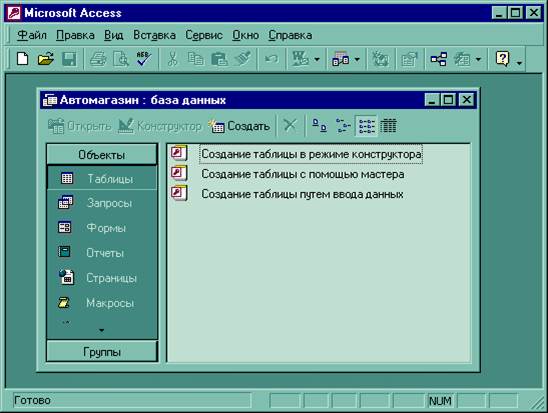
4. В режиме конструктора таблицы в столбце Имя поля введите имя Марка. В столбце Тип данных оставьте тип Текстовый. В столбце Описание введите описание данных, которые будет содержать это поле, например, марка автомобиля. Перейдите в бланк Свойства поля в нижней части окна и задайте значения Размер поля: 30 символов.
Действуя аналогично, задайте названия для полей Объем двигателя, Цвет, укажите тип и свойства данных для этих полей, в соответствии с таблицей:
| Имя поля | Тип данных | Свойства поля | ||
| Марка | Текстовый | 30 символов | ||
| Объем двигателя | Числовой | Одинарное с плавающей точкой | ||
| Цвет | Текстовый | 20 символов | ||
Для поля Тип кузова в режиме конструктора таблицы в столбце Имя поля введите имя Тип кузова. В столбце Тип данных оставьте тип Текстовый.
| Имя поля | Тип данных | Свойства поля | ||||
| Тип кузова | Текстовый | 20 символов, тип элемента управления – список. | ||||
· Перейдите в бланк Свойства поля в нижней части окна и задайте значения Размер поля: 20 символов. Перейдите на вкладку Подстановка. Выберите тип элемента управления Список.
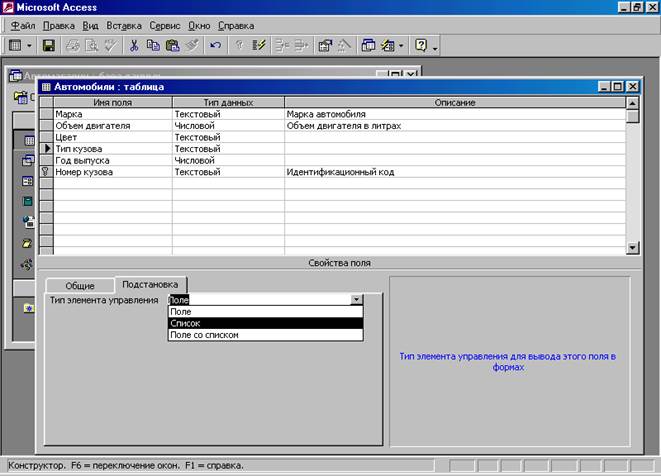
· Выберите Тип источника строк - Список значений. В стоку Источник строк введите: седан;комби;хетчбек.
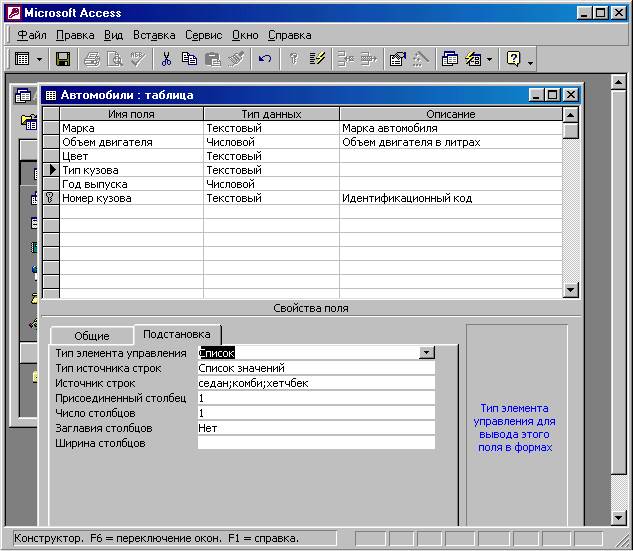
· Задайте названия для полей Год выпуска, Номер кузова, укажите тип и свойства данных для этих полей, в соответствии с таблицей:
| Имя поля | Тип данных | Свойства поля | ||
| Год выпуска | Числовой | Целое | ||
| Номер кузова | Текстовый | 30 символов, ключевое поле |
5. После ввода описания всех полей таблицы укажите ключевое поле, для чего щелкнув область выделения строки с записью поля Номер кузова, нажмите кнопку Ключевое поле  на панели инструментов. После этого в области выделения поля Номер кузова появится знак ключевого поля – ключ.
на панели инструментов. После этого в области выделения поля Номер кузова появится знак ключевого поля – ключ.
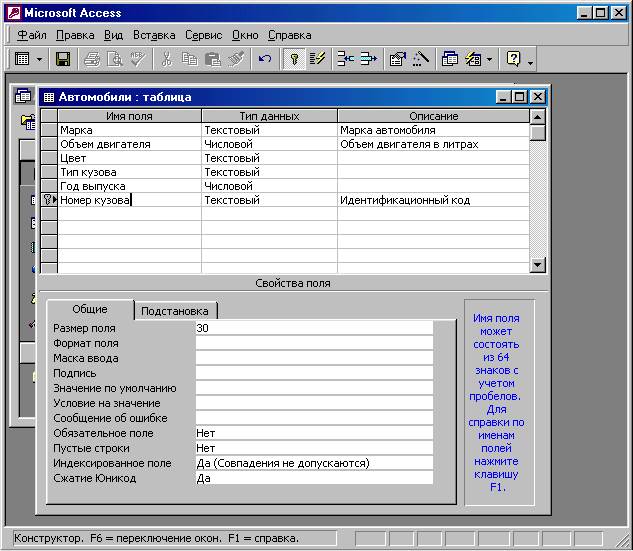
6. Сохраните структуру таблицы командой Файл/ Сохранить как. В диалоговом окне Сохранение задайте имя таблицы Автомобили, в поле Как выберите вариант Таблица и щелкните ОК для сохранения.

7. Закройте окно конструктора таблицы. После этого в окне базы данных Автомагазин на вкладке Таблицы появится новый объект – таблица Автомобили.

8. Выбрав объект Таблица, выделите имя таблицы Автомобили, щелкните по кнопке Открыть  и введите данные (для перехода к следующему полю нажимать клавишу Tab, в конце каждой записи нажимать Enter).
и введите данные (для перехода к следующему полю нажимать клавишу Tab, в конце каждой записи нажимать Enter).

· Сохраните таблицу, щелкнув кнопку Сохранить  на панели инструментов, и закройте ее.
на панели инструментов, и закройте ее.
9. Откройте таблицу Автомобили и выполните сортировку записей по объему двигателя в порядке убывания. Для этого, установив курсор в столбец Объем двигателя, щелкните кнопку Сортировка по убыванию  на панели инструментов.
на панели инструментов.
· Отсортируйте записи по году выпуска в порядке возрастания, для чего, установив курсор в столбец Год выпуска, щелкните кнопку Сортировка по возрастанию  на панели инструментов.
на панели инструментов.
10. Используя фильтр, отберите в таблице Автомобили записи об автомобилях с кузовом «седан». Для этого в поле Тип кузова найдите экземпляр значения «седан». Выделив это значение, щелкните кнопку Фильтр по выделенному  на панели инструментов. Для отмены фильтра щелкните кнопку Удалить фильтр
на панели инструментов. Для отмены фильтра щелкните кнопку Удалить фильтр  на панели инструментов.
на панели инструментов.
11. Используя расширенный фильтр, отберите в таблице Автомобили записи об автомобилях с кузовом «седан», год выпуска которых не старше 1995г. Для этого выберите в меню Записи команду Фильтр, а затем – опцию Расширенный фильтр. После этого на экране будет раскрыт бланк создания расширенного фильтра.

· Добавьте в бланк поля Тип кузова и Год выпуска. Затем, установив курсор в строке Условие отбора в поле Год выпуска задайте условие отбора [Автомобили]![Год выпуска] > 1995,используя Построитель выражений. В этой же строке в поле Тип кузова задайте условие отбора «седан». Чтобы указать порядок сортировки, выберите ячейку Сортировка в поле Год выпуска и, щелкнув стрелку, выберите порядок сортировки по возрастанию. Чтобы применить фильтр нажмите кнопку Применение фильтра  на панели инструментов. После этого данные в таблице будут отображаться примерно так:
на панели инструментов. После этого данные в таблице будут отображаться примерно так:

· Для отмены фильтра щелкните кнопку Удалить фильтр  на панели инструментов.
на панели инструментов.
12. Закроем таблицу с сохранением и завершим работу с СУБД MS Access.
 2015-05-10
2015-05-10 605
605






